Obsah
- Metoda 1: Ruční aktualizace prostřednictvím oficiálních webových stránek
- Metoda 2: Automatická aktualizace prostřednictvím oficiálního webu
- Metoda 3: Použití softwaru jiného výrobce
- Metoda 4: Použití jedinečných ID hardwaru
- Metoda 5: Instalace ovladačů pomocí integrovaného nástroje systému Windows
- Otázky a odpovědi
Notebook Lenovo IdeaPad S10-3 je jedním ze starších modelů společnosti, který byl již dlouho ukončen. To však nevyvrací skutečnost, že mnoho uživatelů chce instalovat ovladače pro toto zařízení, například po přeinstalování operačního systému nebo provedení dalších akcí, v důsledku čehož došlo ke ztrátě souborů odpovědných za provoz komponent. Existuje až pět způsobů, jak získat nejnovější verzi softwaru, a dnes vám o každém z nich podrobně povíme.
Metoda 1: Ruční aktualizace prostřednictvím oficiálních webových stránek
Nyní se nebudeme zabývat používáním disku k instalaci ovladačů, protože tento model notebooku jednoduše nemá jednotku. Místo toho vývojáři navrhují použít všechny potřebné ovladače na oficiálních webových stránkách. Tato operace vypadá takto:
Přejděte na oficiální web Lenovo
- Pomocí výše uvedeného odkazu přejděte na domovskou stránku Lenovo. Umístěte kurzor na sekci "Servisní údržba".
- V nabídce, která se zobrazí, přejděte na "Podpěra, podpora".
- Zde vyberte rodinu produktů kliknutím na dlaždici s názvem "PC".
- V seznamu všech produktů klikněte na „Notebooky a netbooky“.
- Otevřete rozbalovací nabídku „Select a series“ a označte tam položku „Notebooky řady S (ideapad)“.
- Poté se aktivuje druhé menu „Select a sub-series“... Zde vás zajímá první řádek „Notebook S10 (ideapad)“.
- Na stránce produktu v levé části okna přepněte na „Ovladače a software“.
- Pomocí filtrů rychle vyhledejte požadované soubory, které jsou kompatibilní s verzí operačního systému, který používáte.
- Můžete změnit schéma zobrazení výsledků. Poté rozbalte příslušnou kategorii.
- V samotné kategorii kliknutím na ikonu šipky dolů zobrazíte seznam všech dostupných souborů.
- Nyní vyberte nejnovější nebo jinou vhodnou verzi ovladače a začněte ji stahovat.
- Počkejte na dokončení stahování spustitelného souboru, spusťte jej a postupujte podle pokynů na obrazovce.
- Pamatujte, že načítání pomocných nástrojů probíhá prostřednictvím této sekce „Software a utility“.
- V seznamu souborů je ke stažení k dispozici speciální migrační software, který je užitečný pro mnoho uživatelů.
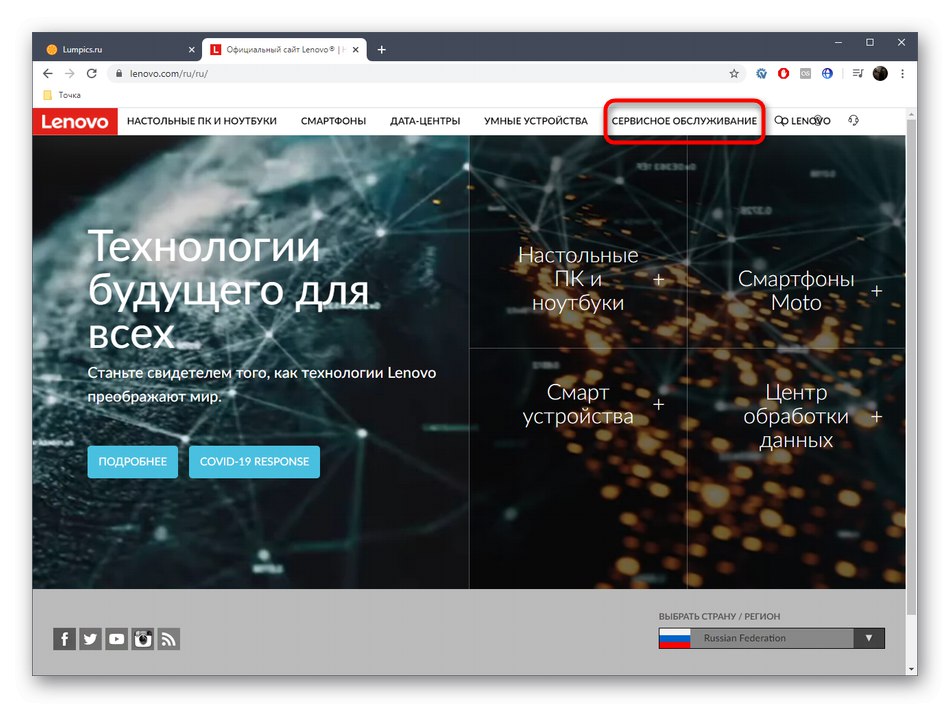
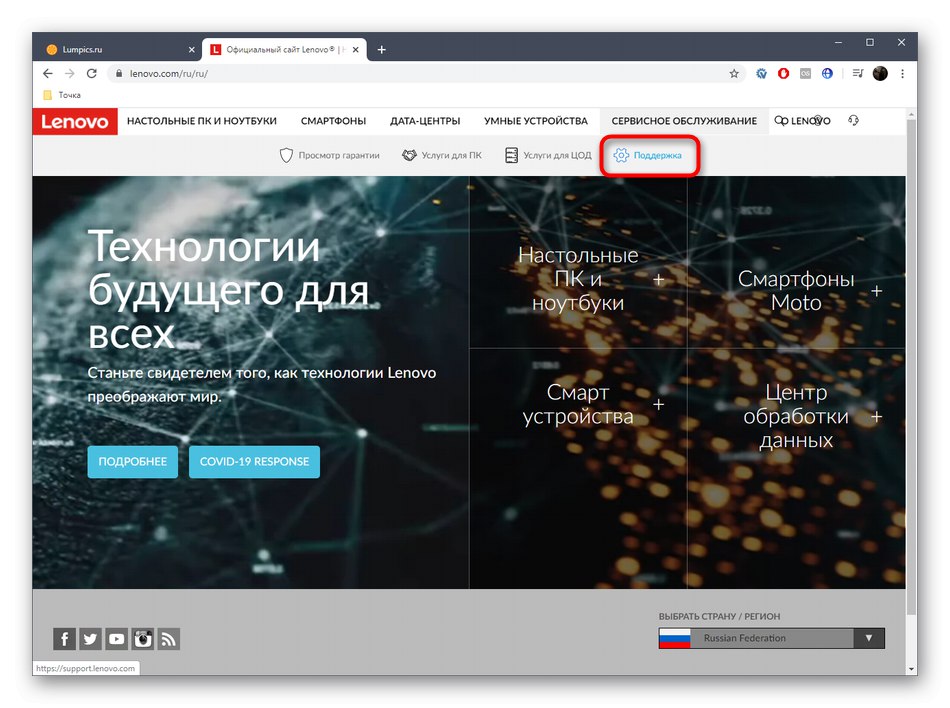
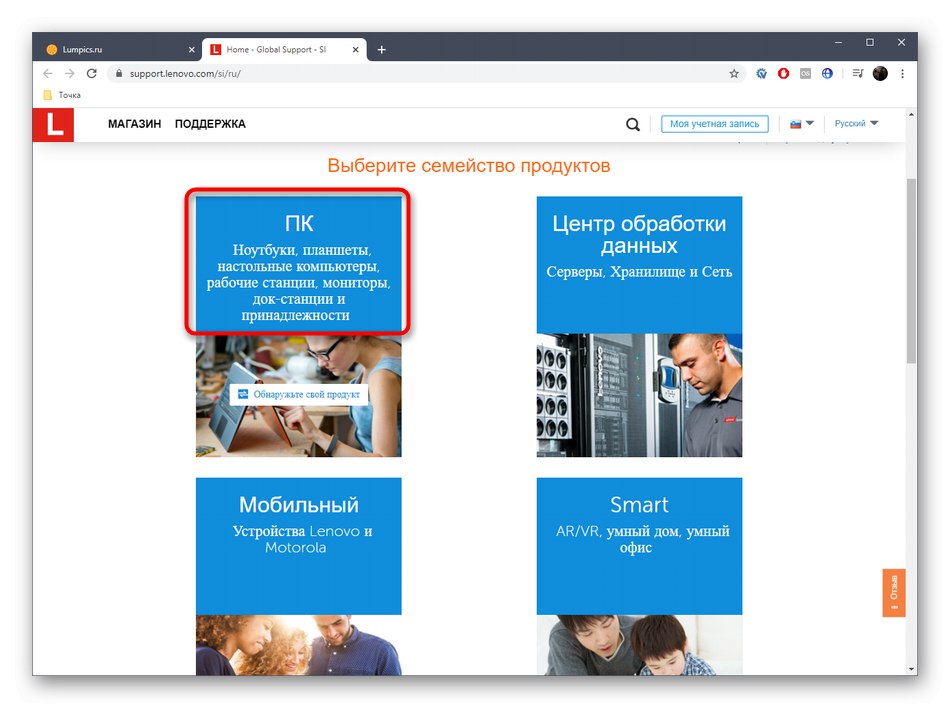
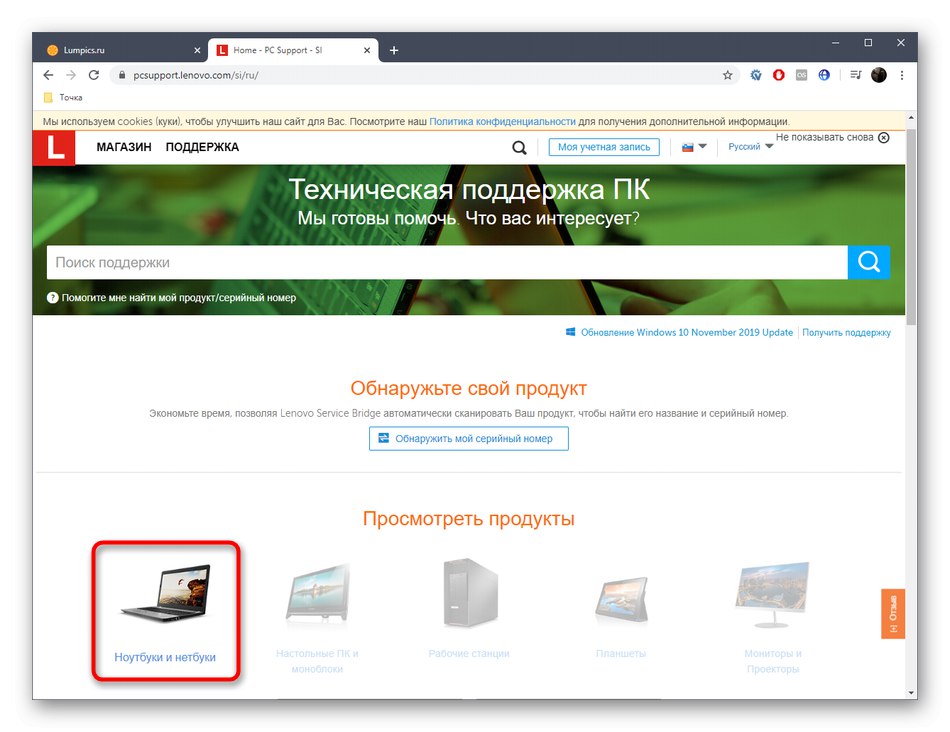
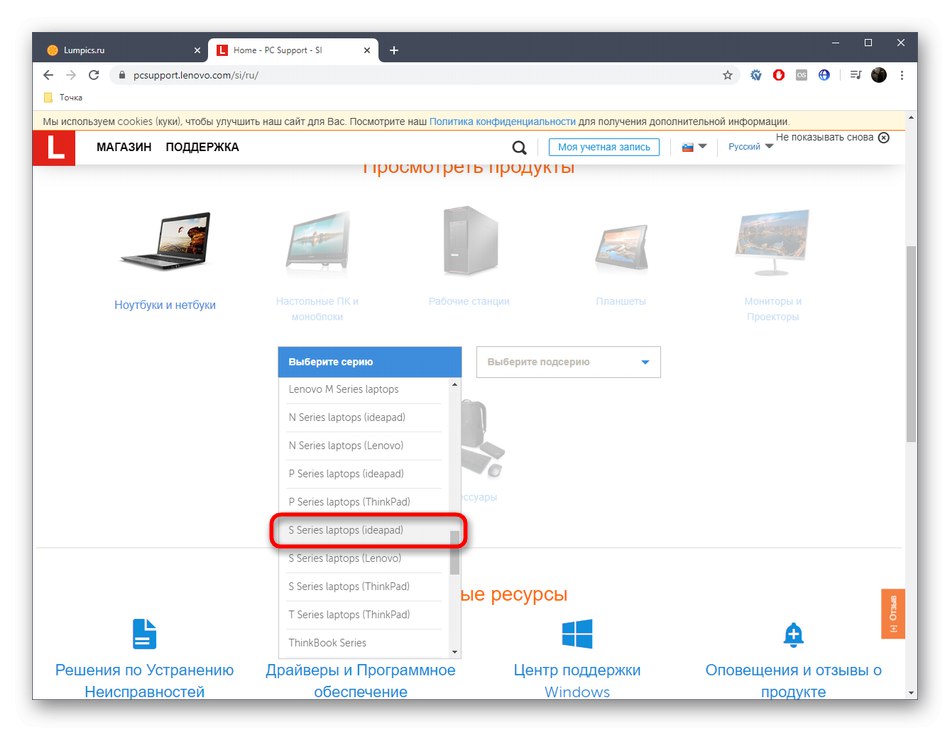
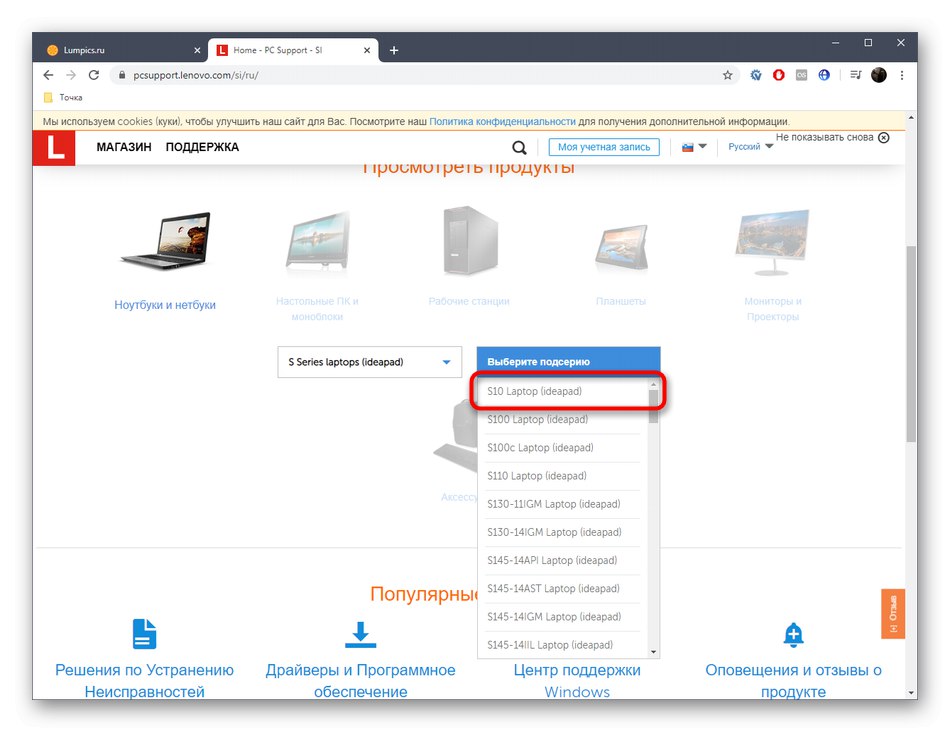
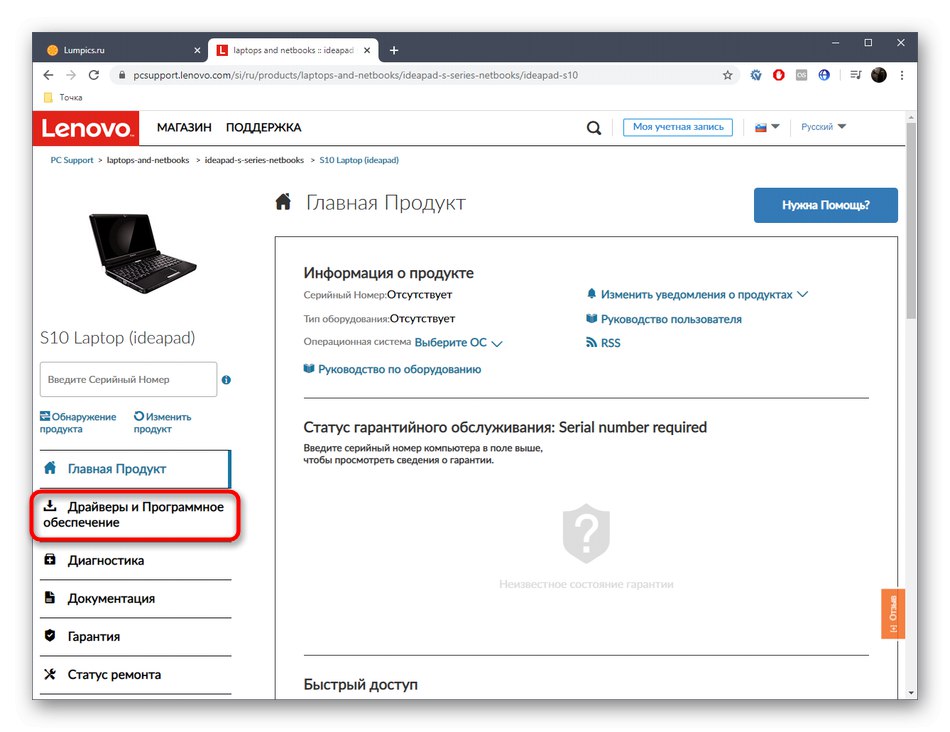
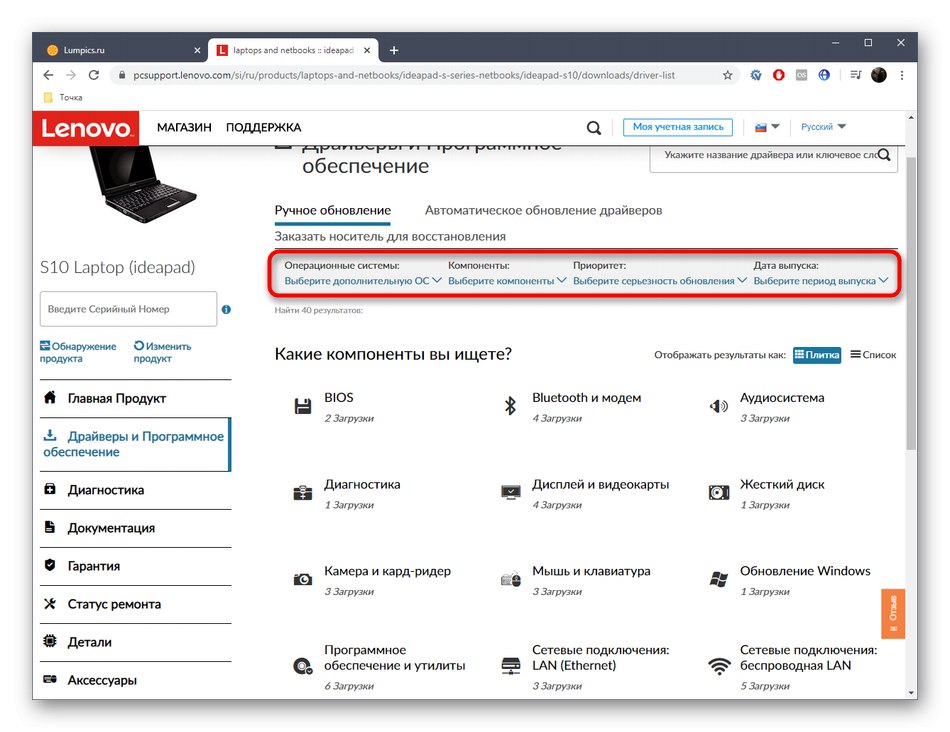

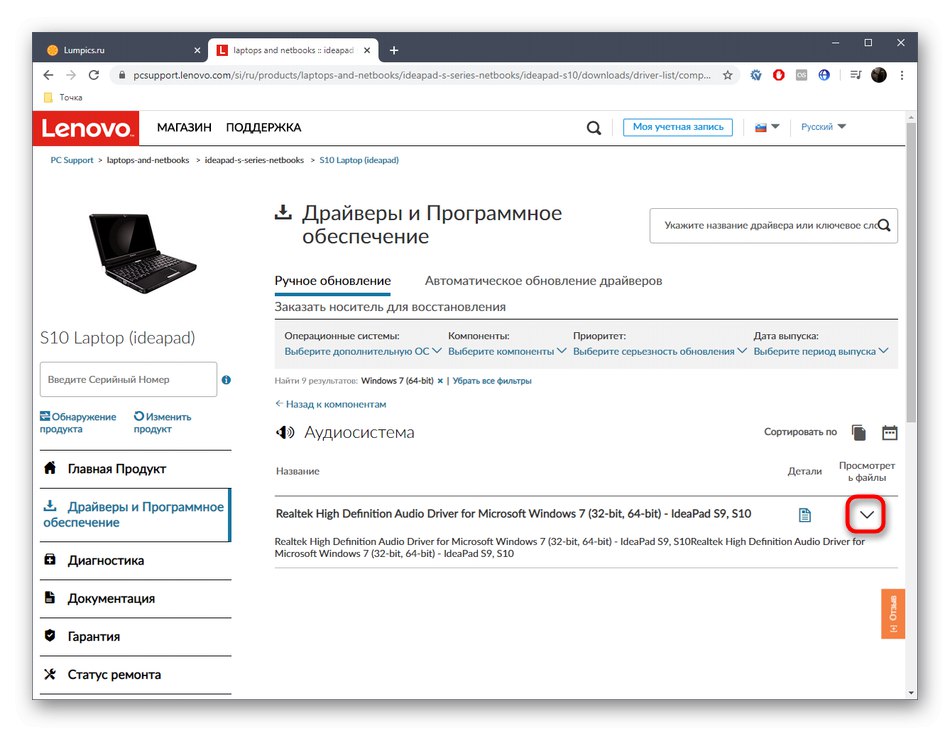
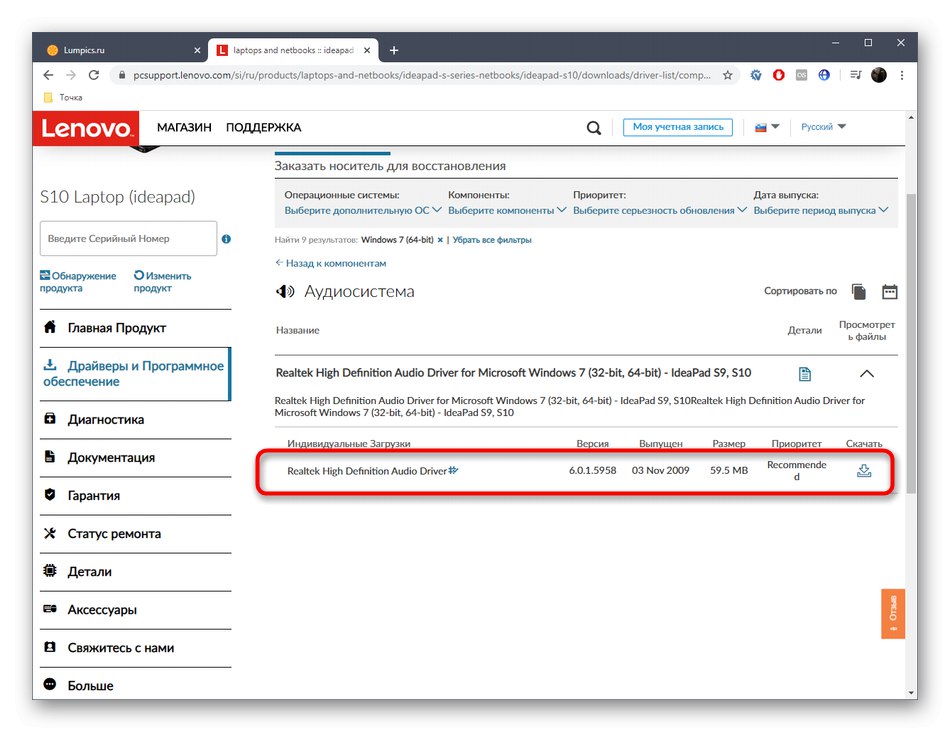
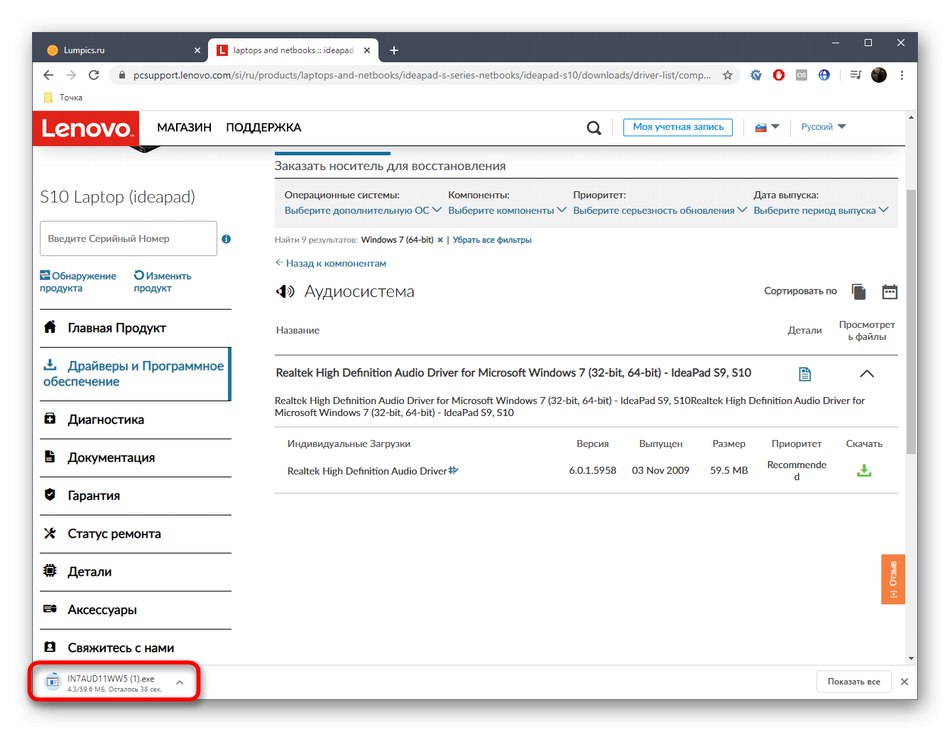
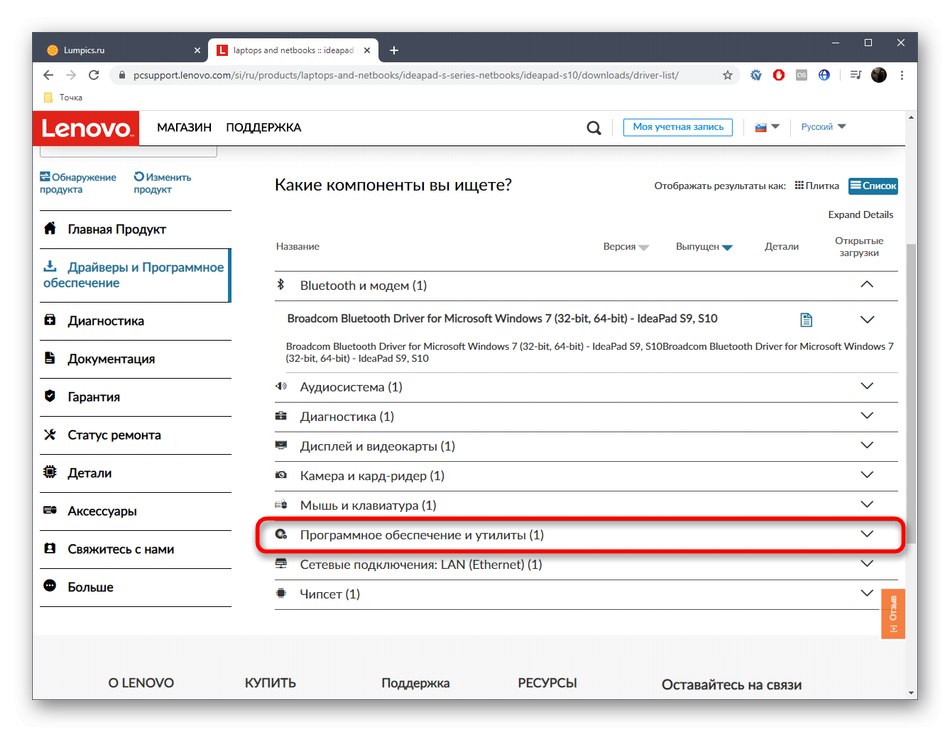
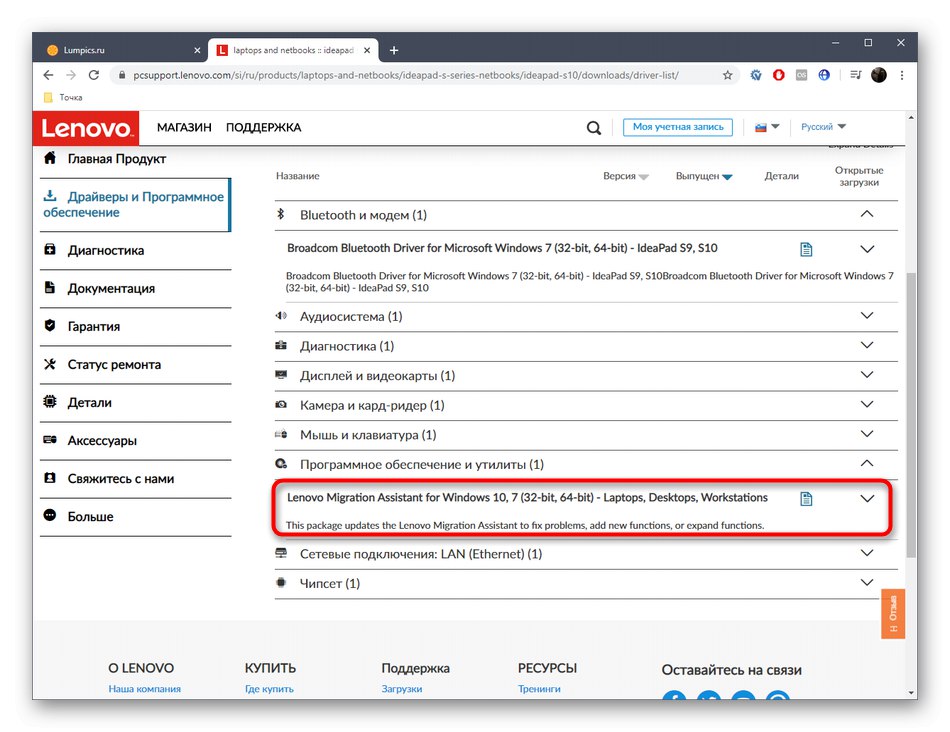
V aktuální verzi webu bohužel nebude možné vybrat více souborů pro současné stahování, proto je stahujte a instalujte jeden po druhém a teprve poté restartujte svůj notebook, abyste provedli všechny změny současně.
Metoda 2: Automatická aktualizace prostřednictvím oficiálního webu
Právě popsaná metoda je poměrně flexibilní a umožňuje uživateli nezávisle se rozhodnout, které ovladače si stáhne a nainstaluje. Tato možnost však není vhodná pro všechny, protože je časově náročná a může se zdát komplikovaná. Speciálně pro takové situace vytvořili vývojáři online nástroj, který umožňuje detekovat aktualizace softwaru pro váš notebook a instalovat je automaticky.
- Podle předchozích kroků přejděte na stránku produktu Lenovo IdeaPad S10-3. Tady v sekci „Ovladače a software“ přejít na kartu „Automatická aktualizace ovladače“.
- Klikněte na velké modré tlačítko označené "Začni skenovat".
- Model notebooku je zkontrolován.
- Budete vyzváni ke stažení Lenovo Service Bridge. Jedná se o malý nástroj určený speciálně pro automatické aktualizace softwaru. Potvrďte podmínky licenční smlouvy a spusťte stahování nástroje.
- Spusťte výsledný spustitelný soubor.
- Dokončete instalaci ovladačů podle pokynů v instalačním programu.
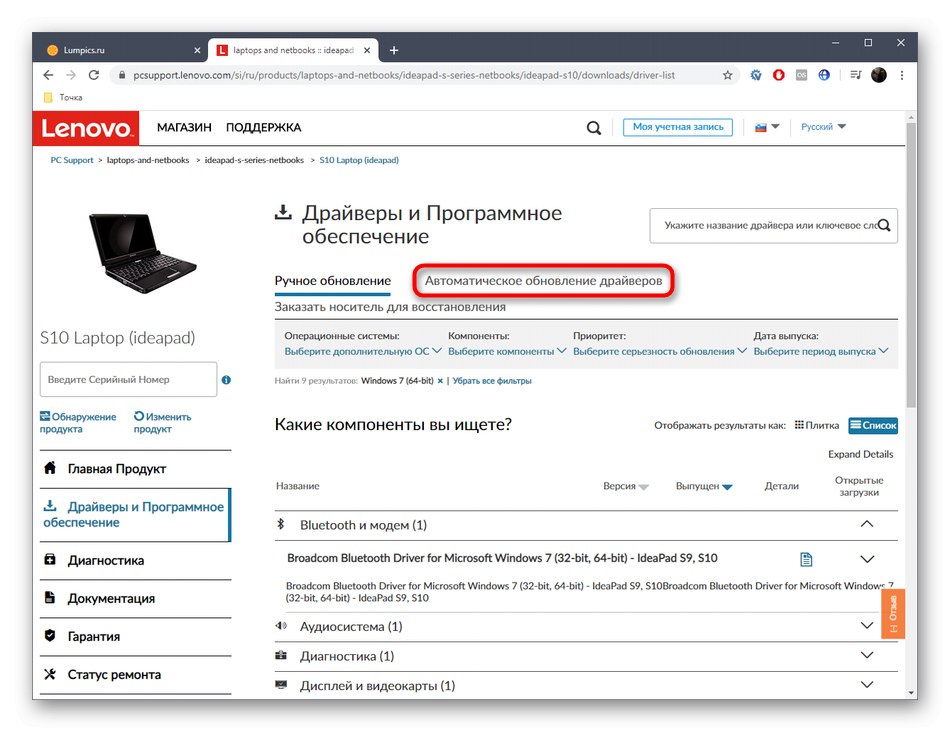
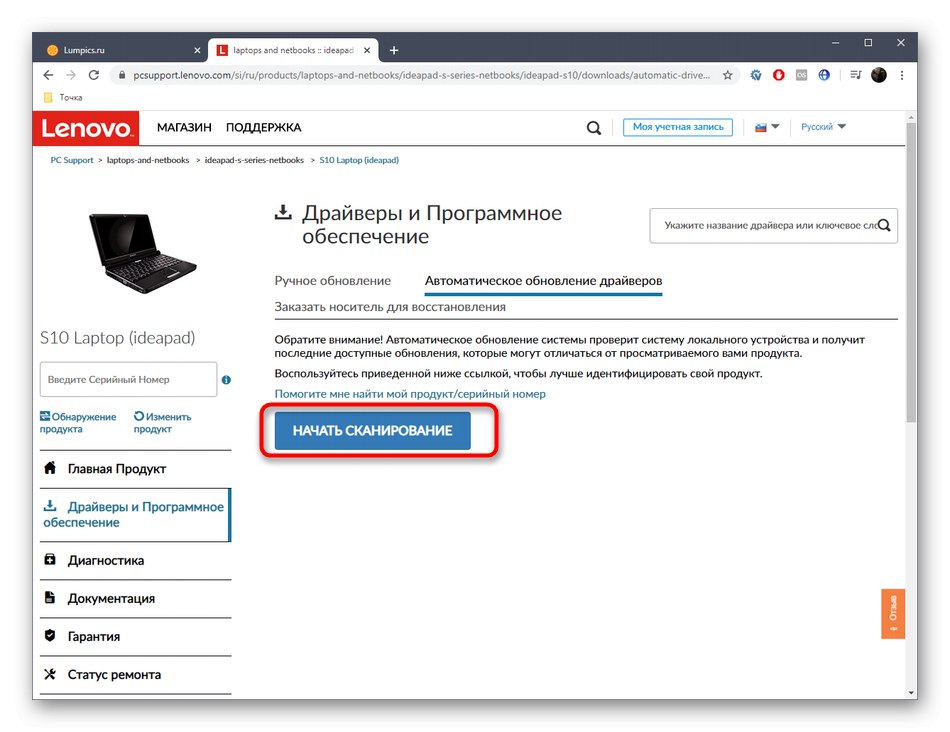
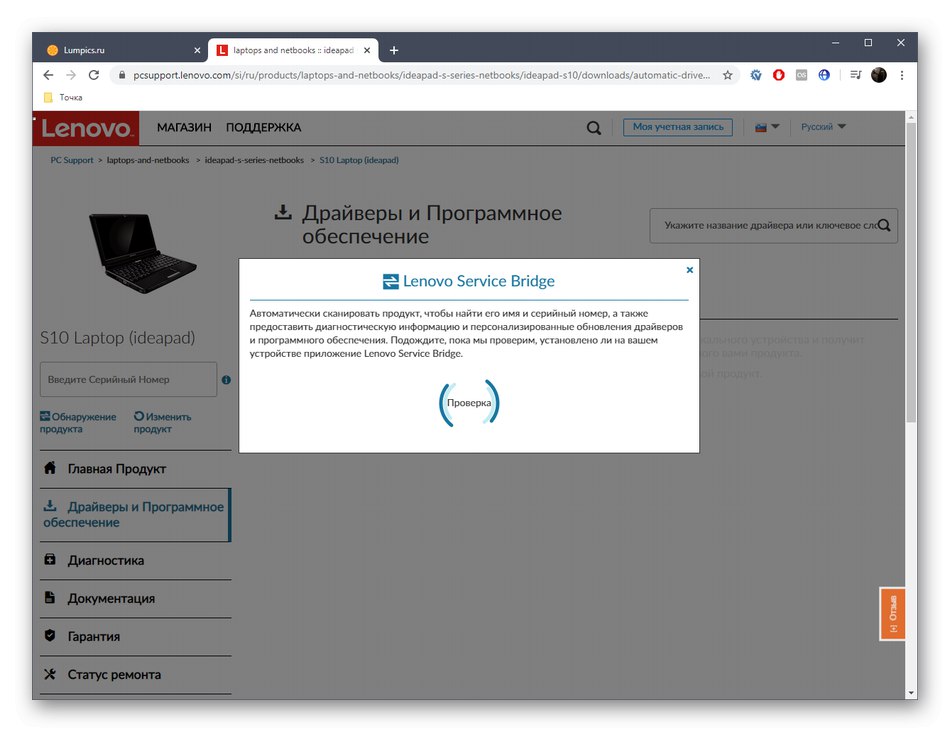
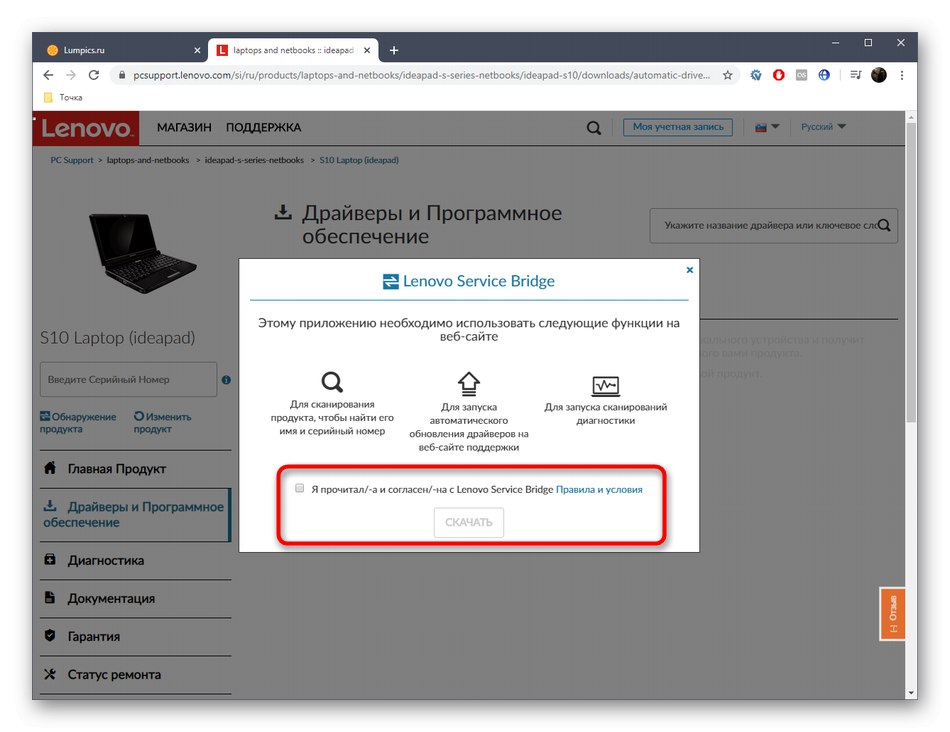
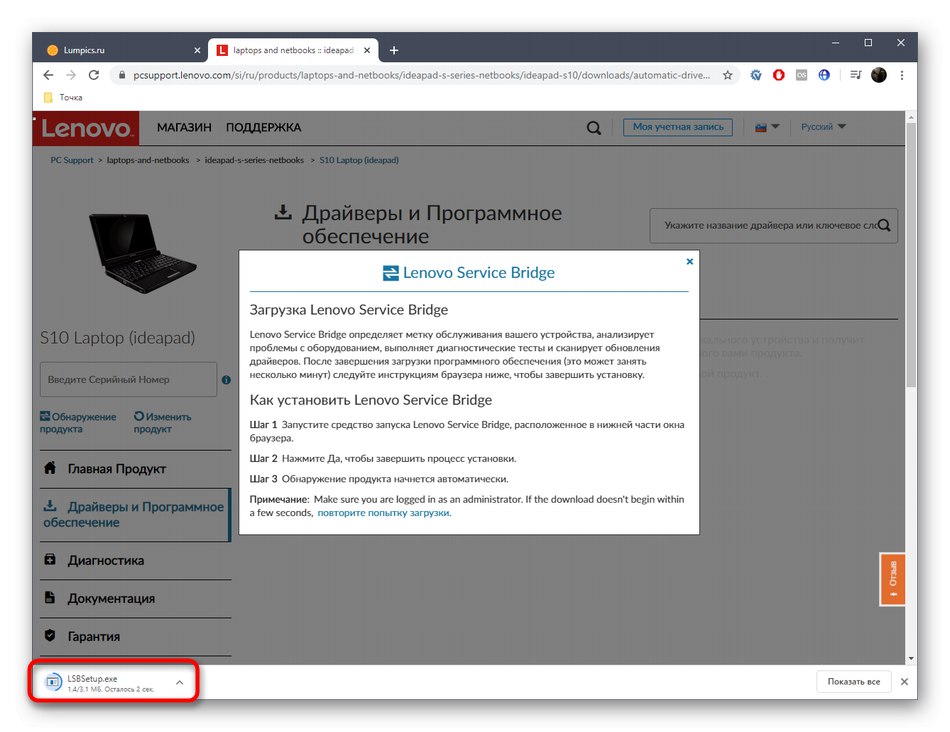
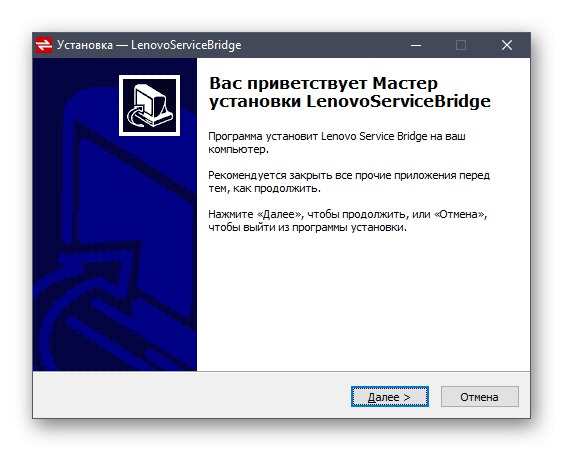
Po dokončení instalace vás Lenovo Service Bridge vyzve k restartování notebooku.Udělejte to a přejděte k jeho plnému využití, přičemž zkontrolujte, zda byly nainstalovány všechny potřebné soubory.
Metoda 3: Použití softwaru jiného výrobce
Pojďme si krátce promluvit o jiné metodě, která vám umožní automaticky nainstalovat všechny chybějící ovladače pro model notebooku, který dnes kontrolujeme. Spočívá v používání programů třetích stran. Fungují přibližně stejným způsobem jako obslužný program od Metoda 2, všechny manipulace zde však probíhají prostřednictvím grafického rozhraní a uživatel si může vybrat, který z nalezených ovladačů bude instalován. Příklad instalace ovladačů pro Lenovo IdeaPad S10-3 prostřednictvím jedné z těchto aplikací naleznete v našem dalším materiálu na níže uvedeném odkazu.
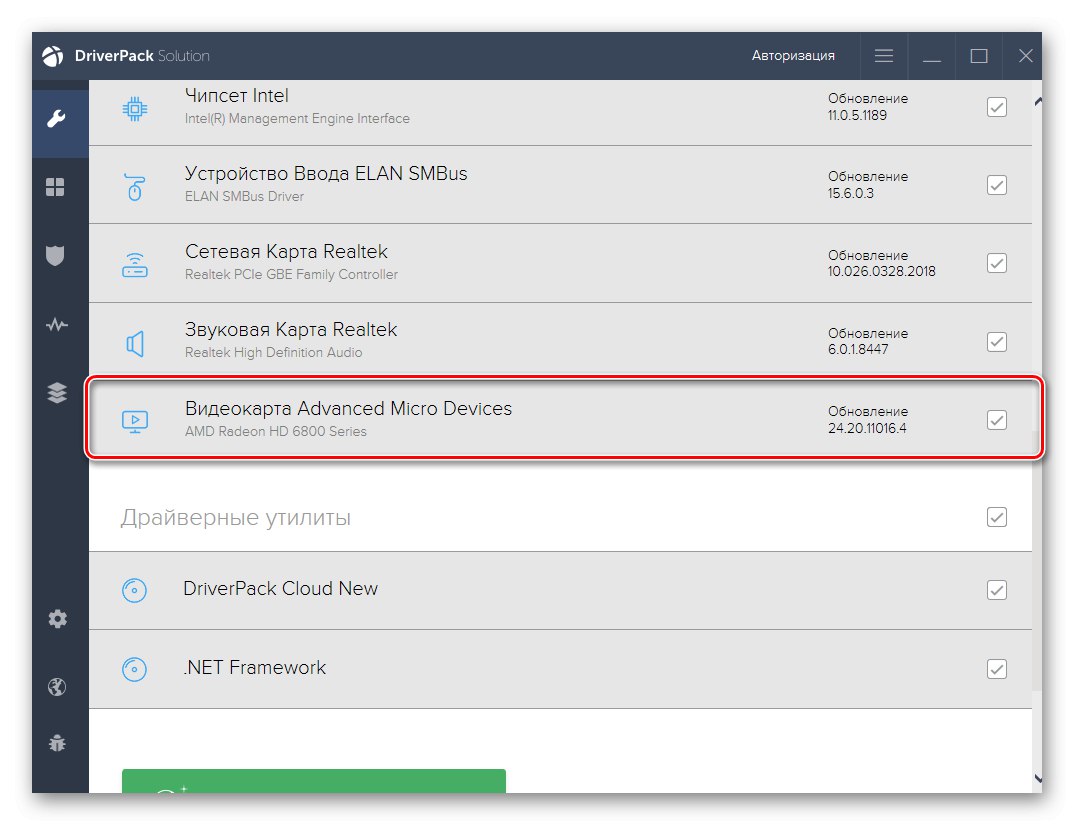
Více informací: Instalace ovladačů prostřednictvím řešení DriverPack
Nicméně zmíněno DriverPack řešení - zdaleka není jediným tematickým softwarem, který bude vyhovovat majitelům Lenovo IdeaPad S10-3. Pokud se vám tento program nelíbí, doporučujeme vám seznámit se s dalšími zástupci pomocí samostatné recenze na našem webu.
Více informací: Nejlepší software pro instalaci ovladačů
Metoda 4: Použití jedinečných ID hardwaru
Jak víte, notebook se skládá z mnoha komponent, které tvoří jeden funkční systém. Pro správnou interakci komponent mezi sebou a s OS je nutné každému z nich poskytnout jedinečný identifikátor hardwaru, což výrobci dělají ve fázi vytváření nového modelu zařízení. Běžný uživatel téměř nikdy nenarazí na potřebu takové kódy používat, ale lze je použít při hledání vhodných ovladačů prostřednictvím speciálních stránek. Výhodou této metody je, že je 100% pravděpodobné, že najde kompatibilní soubory, ale pro to musíte všechny kroky provést ručně.
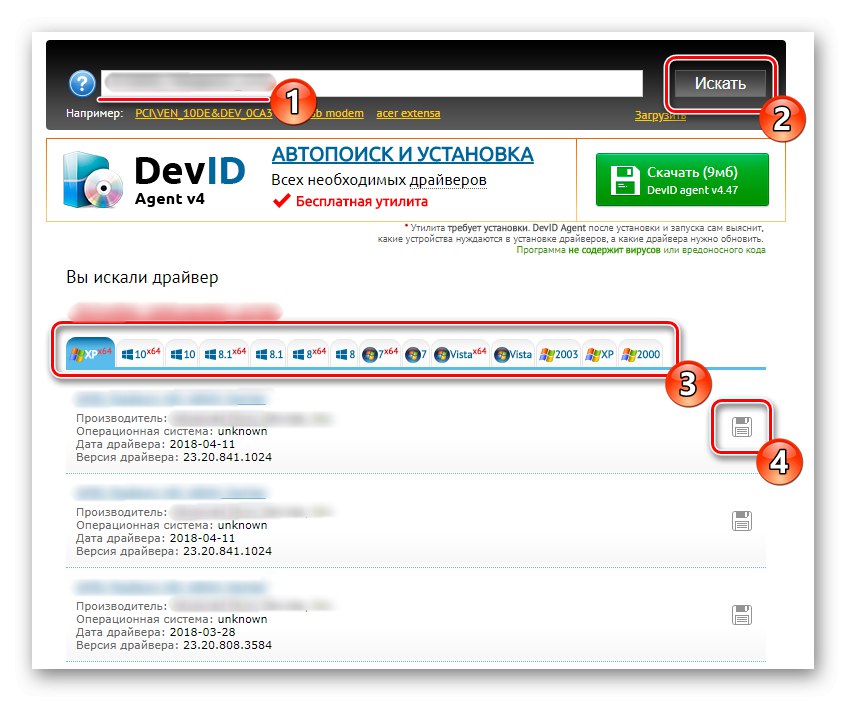
Více informací: Jak najít řidiče podle ID
Metoda 5: Instalace ovladačů pomocí integrovaného nástroje systému Windows
Na závěr chceme hovořit o standardním nástroji, který je součástí funkcí systému Windows. Nevyžaduje, aby uživatel procházel různé weby a stahoval další programy. Všechny akce se provádějí automaticky prostřednictvím oficiálních serverů Microsoft. Tato možnost má však své nevýhody. Windows ne vždy samostatně detekují hardware bez předinstalovaných ovladačů a samotné vyhledávání souborů může selhat. Chcete-li použít tuto metodu, nainstalujte veškerý dostupný software pomocí standardního nástroje a poté přejděte na další možnosti a stáhněte zbývající chybějící soubory.
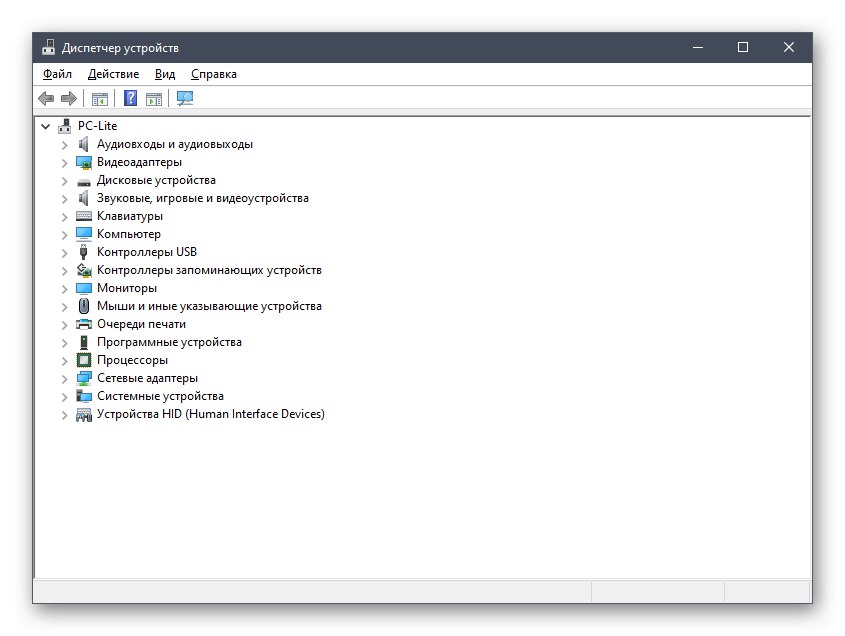
Více informací: Instalace ovladačů pomocí standardních nástrojů systému Windows
Po instalaci ovladačů bude notebook Lenovo IdeaPad S10-3 plně připraven splnit svůj účel. Je nepravděpodobné, že u tohoto modelu budou vydány aktualizace souborů, takže se nemusíte starat o kontrolu nových verzí.